ابرنقاط و مهندسی معکوس در نرم افزار طراحی مهندسی کتیا | مهندس محمد رضا علی پور حقیقی
دسترسي به فايل سه بعدی : Gear Cloud of points
در ادامه ی بحث های دو شماره قبل ، در این مقاله روش ایجاد مدل سه بعدی چرخ دنده ای مطابق زیر آموزش داده خواهد شد.

نکته بسیار مهم در ایجاد مدل سه بعدی ، ساده نگاه کردن به قطعات است . نباید برای ایجاد مدل سه بعدی لقمه را دور سر خودمان بچرخانیم قبل از شروع کمی فکر کنید و ببینید چه روشی به ذهن شما می آید ؟!
فایل ابرنقاط این چرخ دنده از سایت کَدافزار قابل دانلود می باشد. www.CADafzar.ir
در مرحله ی اول تمام عملیاتی که در شماره ی قبل برای تنظیم موقعیت ابر نقاط عنوان شد برای این چرخ دنده نیز بکار میگیریم. در مرحله ی دوم از صفحه وسط چرخ دنده استفاده کرده و مطابق شکل زیر خطی که مشخص کننده ی زاویه مخروط چرخ دنده میباشد را ترسیم میکنیم. این خط با خط افق زاویه 5/40 درجه دارد. پیشنهاد میشود موقعیت این خط با بزرگ نمایی کردن (Zoom) و بصورت چشمی تنظیم شود.
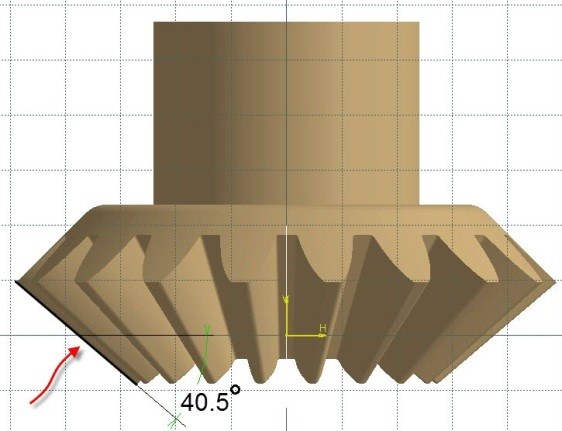
در مرحله ی بعد برای اطمینان از یک دست بودن دندانه ها خط ترسیمی را حول محور چرخ دنده دوران می دهیم . ( توجه داشته باشید تنظیم ابر نقاط بر روی محورهای اصلی در این مرحله کار را ساده میکند ). نکته مهم دیگر آن است که ممکن است یکی از دنده های این چرخ دنده معیوب باشد و ما مستقیم به سراغ همان چرخ دنده رفته و آنگاه تمام 18 دنده را معیوب مدل میکنیم ، این کنترل از چنین خطایی جلوگیری می نماید.
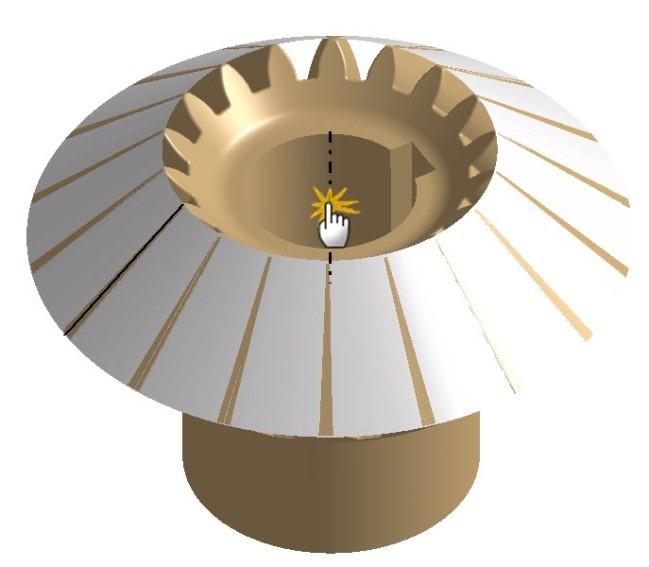
در مرحله ی بعد یک صفحه عمود بر خط ترسیمی و دقیقا در وسط آن ایجاد می نماییم برای این منظور از دستور plane استفاده میگردد.
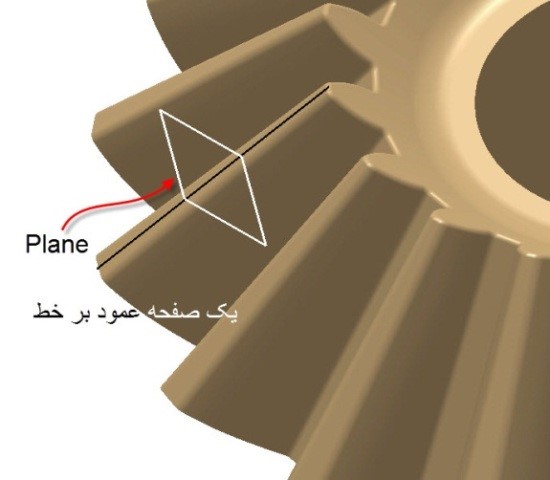
دو صفحه ی دیگر ، موازی با صفحه ی اول و با فاصله ی 10 میلی متری از آن صفحه ترسیم میکنیم.
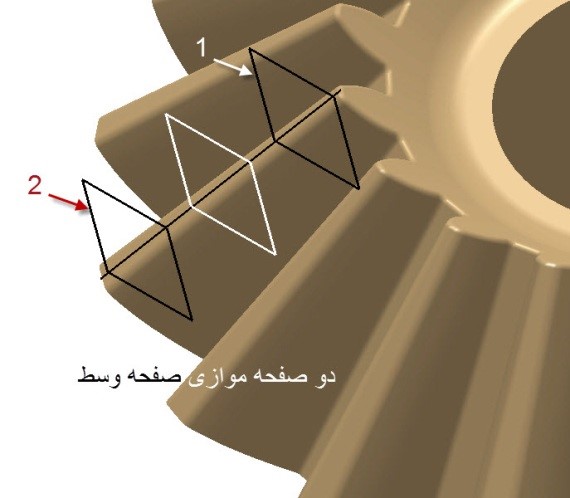
با استفاده از دستور Planar sections دو برش از ابر نقاط استخراج مینماییم . برای اینکه برش کل ابرنقاط را در بر نگیرد می توان با استفاده از دستور activate محدوده ی مورد نظر را فعال کرد .
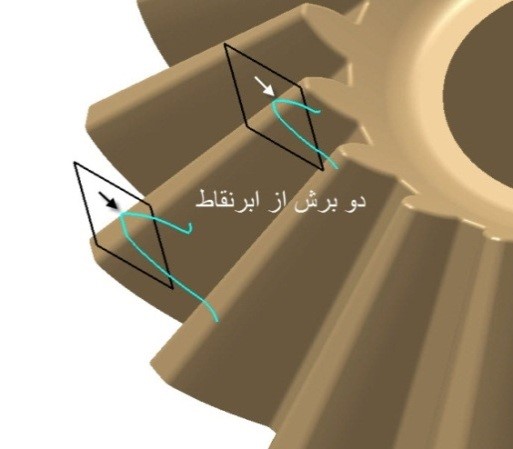
توجه کنید هنگام برش گزینه ی flip to curve creation غیر فعال باشد ( گزینه نمایش داده شده در شکل زیر). با غیر فعال نمودن این گزینه برش بصورت منحنی ایجاد نشده و می توان به روشی که در ادامه توضیح داده خواهد شد یک منحنی مناسب و متفاوت ایجاد نمود.
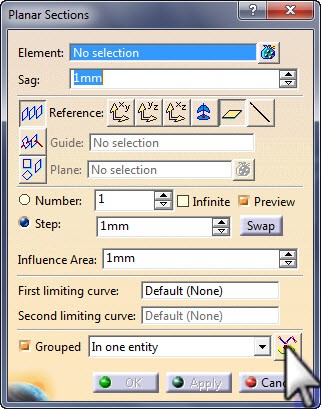
در این مرحله بر روی یکی از دو صفحه ی ایجاد شده یک sketch ترسیم میکنیم . ایجاد این sketch با استفاده از دستور spline و line ممکن است . نکته ی مهم در این مرحله ایجاد منحنی طرف دیگر بصورت کاملا قرینه میباشد.
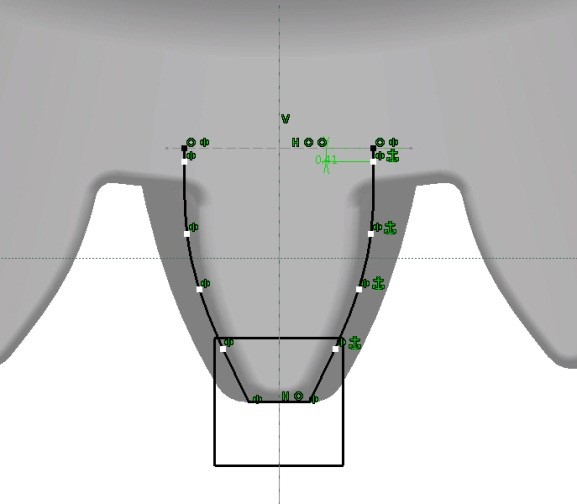
مرحله ی قبل را برای ترسیم مقطع دوم نیز تکرار می کنیم.
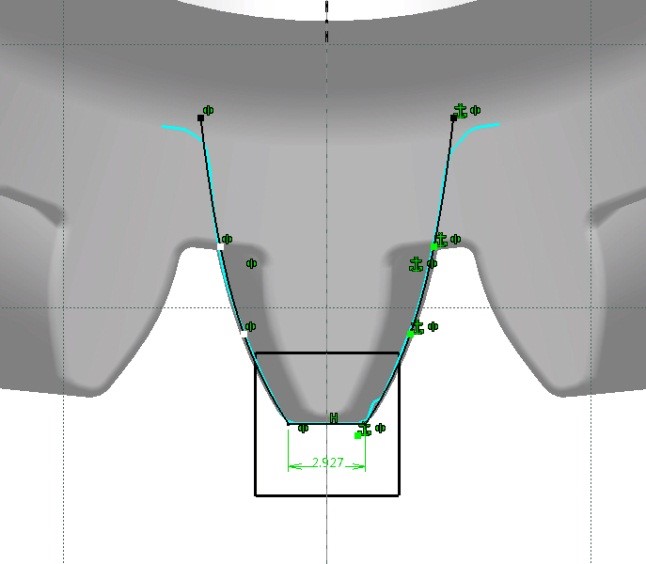
برای اطمینان از کیفیت منحنی های ترسیم شده میتوان آنها را تحلیل کرد . برای این منظور از دستور porcupine curvature analysis استفاده میگردد. (در صورتی که مفهموم آنالیز را نمی دانید به کتاب کاملترین مرجع نرم افزار طراحی مهندسی CATIA تالیف محمدرضا علیپورحقیقی مراجعه کنید ).
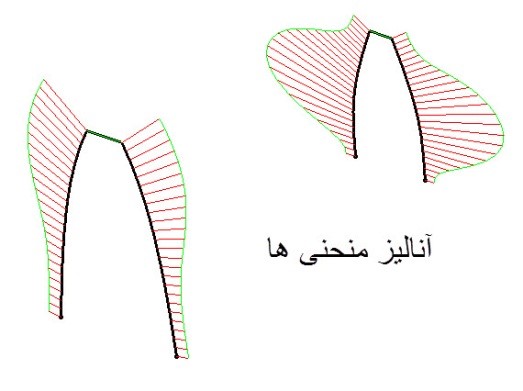
برای اینکه بتوان از دستور multi sections surface استفاده کرد و یک سطح مناسب ایجاد نمود مطابق شکل زیر سه خط مستقیم به عنوان guide ترسیم می نماییم . هر سه خط باید از دو مقطع عبور کند.
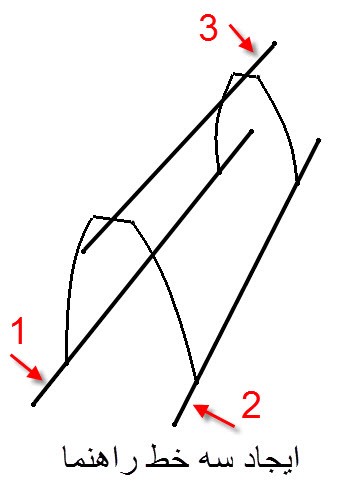
حال با استفاده از دستور multi sections surface سطحی مطابق زیر ایجاد میکنیم.
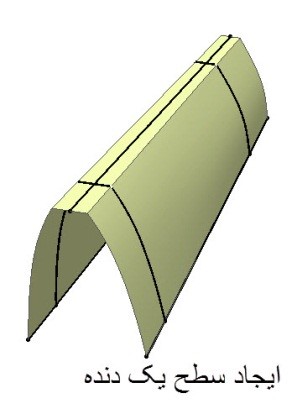
بررسی میکنیم اگر طول سطح از طول دنده های چرخ دنده کمتر است با استفاده از دستور extrapolate طول آن را زیاد میکنیم.

در هنگام افزایش طول مطابق پنجره ی زیر گزینه continuity را در حالت curvature قرار داده تا طول سطح با پیوستگی نرم افزایش یابد.
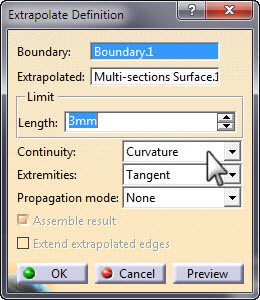
سطح ترسیمی را نسبت به محور چرخ دنده 18 بار تکرار میکنیم ، برای این منظور از دستور circular pattern در محیط GSD استفاده میکنیم.

بین سطوح چرخ دنده ها با استفاده از سطوح Blend یک سطح ایجاد میکنیم . پیوستگی در این دستور را ، در حالت point قرار میدهیم.
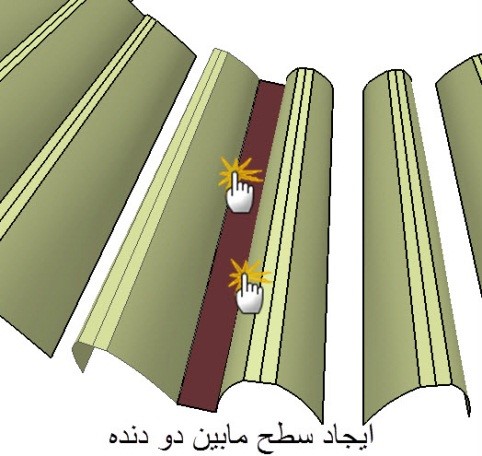
سطح ایجاد شده در مرحله ی قبل را 18 بار تکرار می کنیم تا تمام فواصل پر شود.
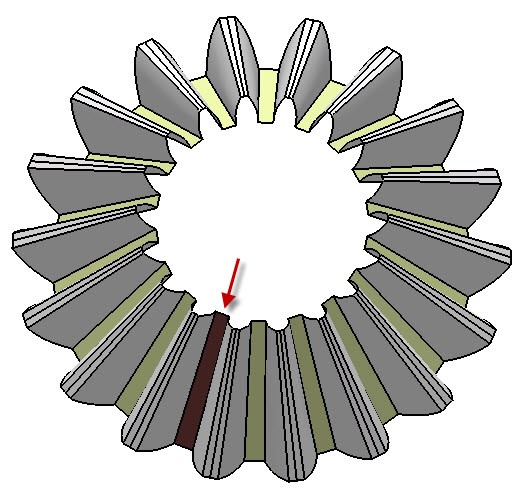
تمام چرخ دنده ها تا این مرحله ایجاد گردیده است ادامه کار همانند آن چیزی است که در مقاله ی شماره 2 آمده است.
در محیط part design سطوح بسته را با استفاده از دستور close surface تبدیل به solid میکنیم.
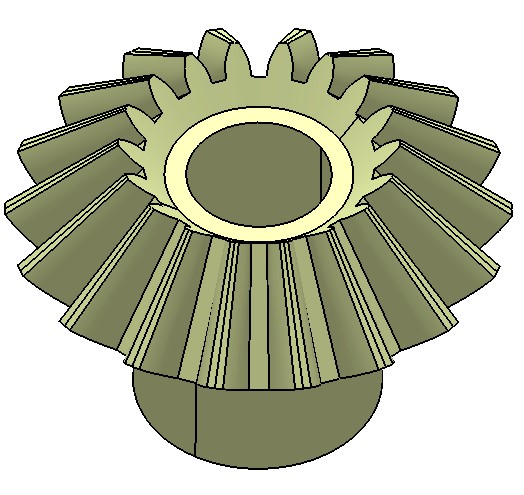
و با استفاده از دستورات تکمیلی مانند fillet ، عملیات نهایی را بر روی حجم ایجاد میکنیم و چرخ دنده مطابق شکل زیر بوجود می آید.
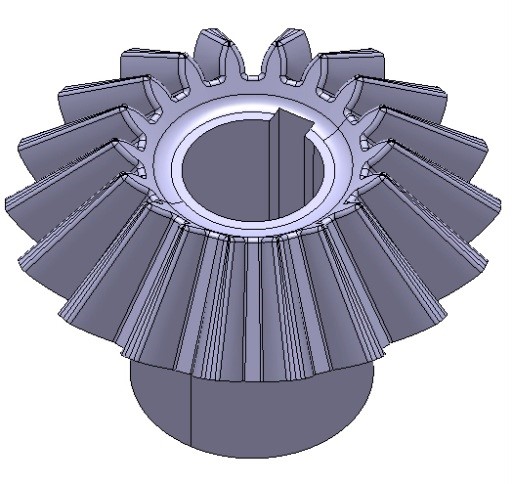
در این سه مقاله توضیح اجمالی در مورد ابر نقاط و مهندسی معکوس در نرم افزار طراحی مهندسی CATIA آورده شده است ، بحث در این باره بسیار است .
ادامه دارد ...


بدون دیدگاه